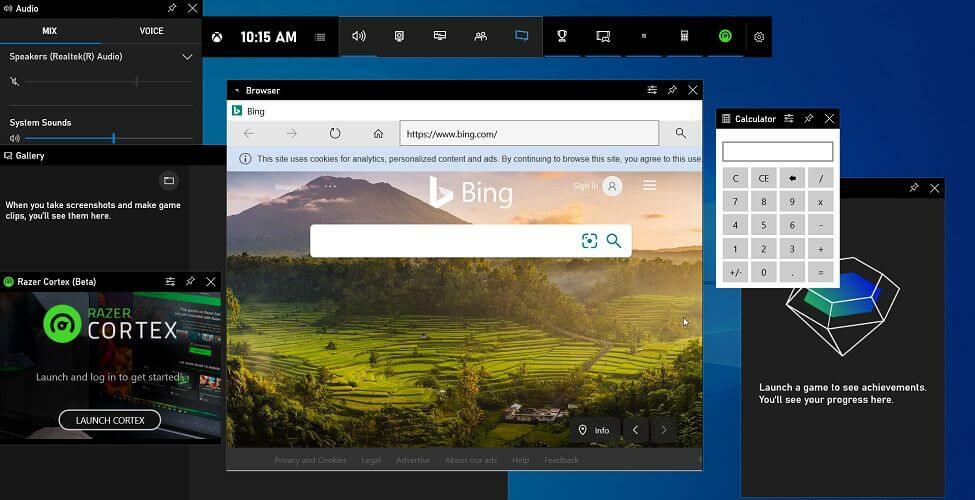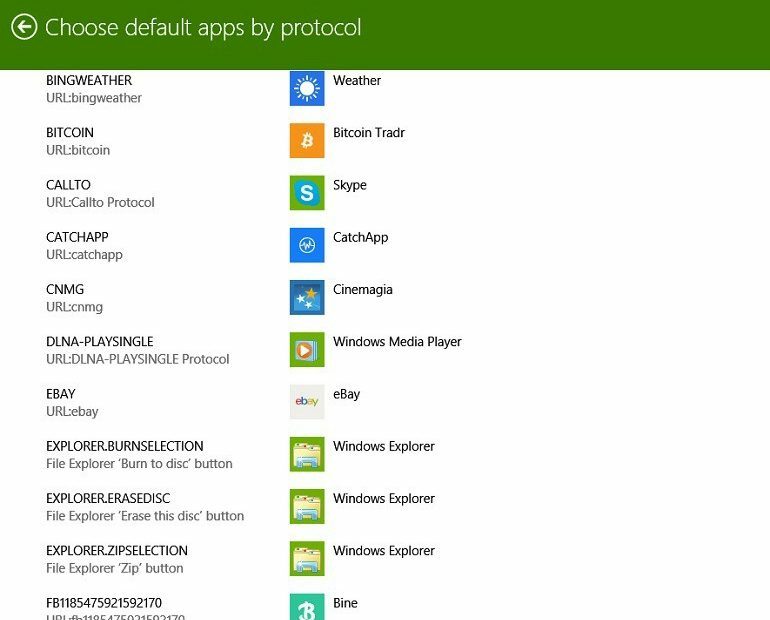
Tämä ohjelmisto pitää ajurit käynnissä ja pitää sinut turvassa tavallisista tietokonevirheistä ja laitteistovikoista. Tarkista kaikki ohjaimesi nyt kolmessa helpossa vaiheessa:
- Lataa DriverFix (vahvistettu lataustiedosto).
- Klikkaus Aloita skannaus löytää kaikki ongelmalliset kuljettajat.
- Klikkaus Päivitä ohjaimet uusien versioiden saamiseksi ja järjestelmän toimintahäiriöiden välttämiseksi.
- DriverFix on ladannut 0 lukijoita tässä kuussa.
Windows 8: ssa ja Windows 8.1: ssä on monia ärsyttäviä ilmoituksia, joissa sinun on valittava, millä sovelluksella tai ohjelmalla haluat avata uuden tiedostotyypin. Varmista, ettet enää kysy, miten oletussovellukset määritetään Windows 8: ssa ja Windows 8.1: ssä.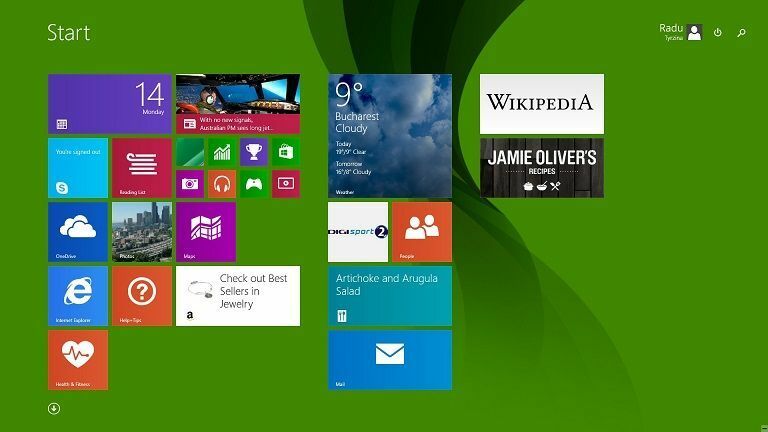
Oletussovellusten asettaminen Windows 8.1: n sisällä on pysynyt samalla tavalla kuin Windows 8: ssa, joten jos tiesit tehdä sen Windows 8: ssa, tätä ei tarvitse lukea. Mutta jos olet uusi Windows 8- ja Windows 8.1 -konseptissa, tässä on kaikki vaiheet, jotka sinun on tehtävä nopeasti
Lue myös: Kuinka tarkistaa sovelluksen koko nopeasti Windows 8.1: ssä
Joten tässä on kaikki vaiheet, jotka sinun on tehtävä. Jos Windows 8.1: n oletussovelluksesi ovat kaatumassa, koska tämä on vika, jonka olen nähnyt monien valittavan, suosittelen, että päivität uusimpaan Windows 8.1 -päivitys, koska sen on raportoitu huolehtivan siitä.
1. Avaa Windows-logo painamalla Windows-logonäppäintä + W Hakutoiminto tai avaa oikopolkupalkki siirtämällä hiirtä tai pyyhkäisemällä sormea oikeaan yläkulmaan.
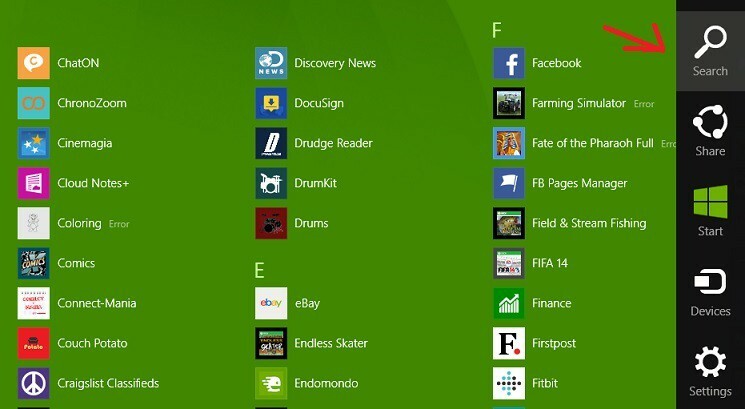
2. Kirjoita hakupalkkiin ‘PC-asetuksetJa napsauta tai napauta sitä.

3. Valitse ‘Haku ja sovellukset‘Valikosta.

4. Napsauta tai napautaOletukset‘.
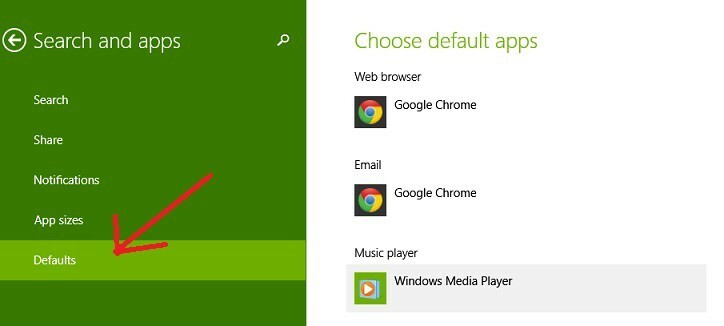
5. Valitse oletussovelluksesi seuraaville: verkkoselain, sähköposti, musiikki- ja videosoitin, valokuvien katseluohjelma, kalenteri ja kartat.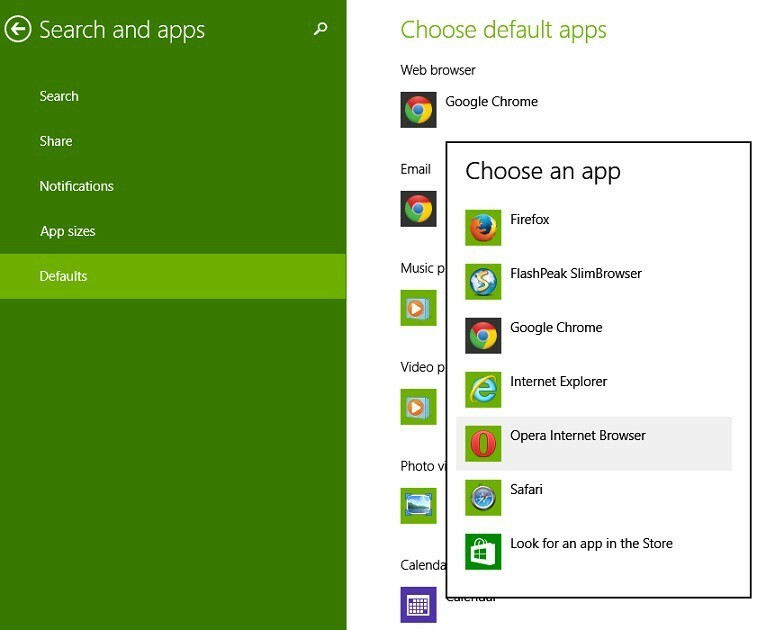
6. Voit myös muuta oletussovelluksia tiedostotyypin mukaan. Tämä on hyödyllistä, kun tietyt sovellukset ovat "siirtäneet" tietyt tiedostotyypit ja haluat määrittää sen uudelleen toiselle sovellukselle tai ohjelmalle. Lisäksi aina, kun sinulla on tuntematon tiedostotyyppi, se voi olla todella kätevä.
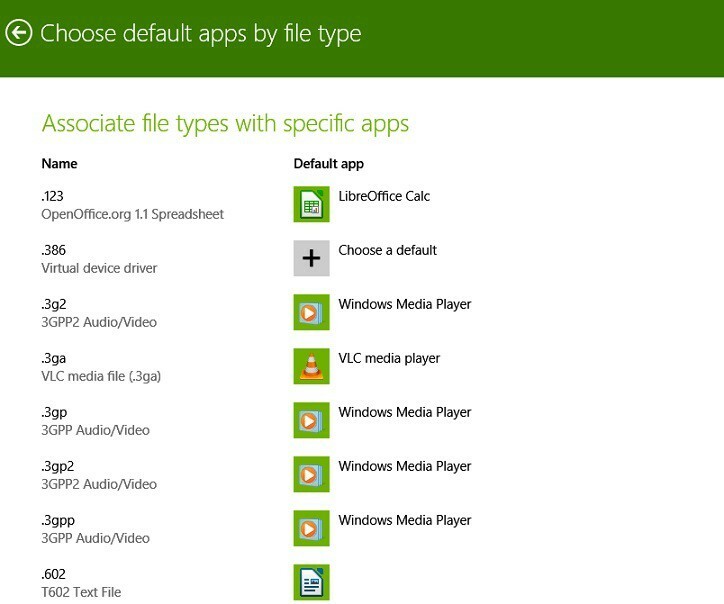
7. Jos tiedät mitä olet tekemässä, voit käyttää vielä edistyneempää toimintoa ja valitse oletusohjelmat protokollan mukaan.

Lue myös: Korjaus: Windows 8.1 -päivityksen asennus epäonnistui: 80070020, 80073712 ja 0x800f081f